八类方法巧妙排除网络连接故障柴暖的故障与排除
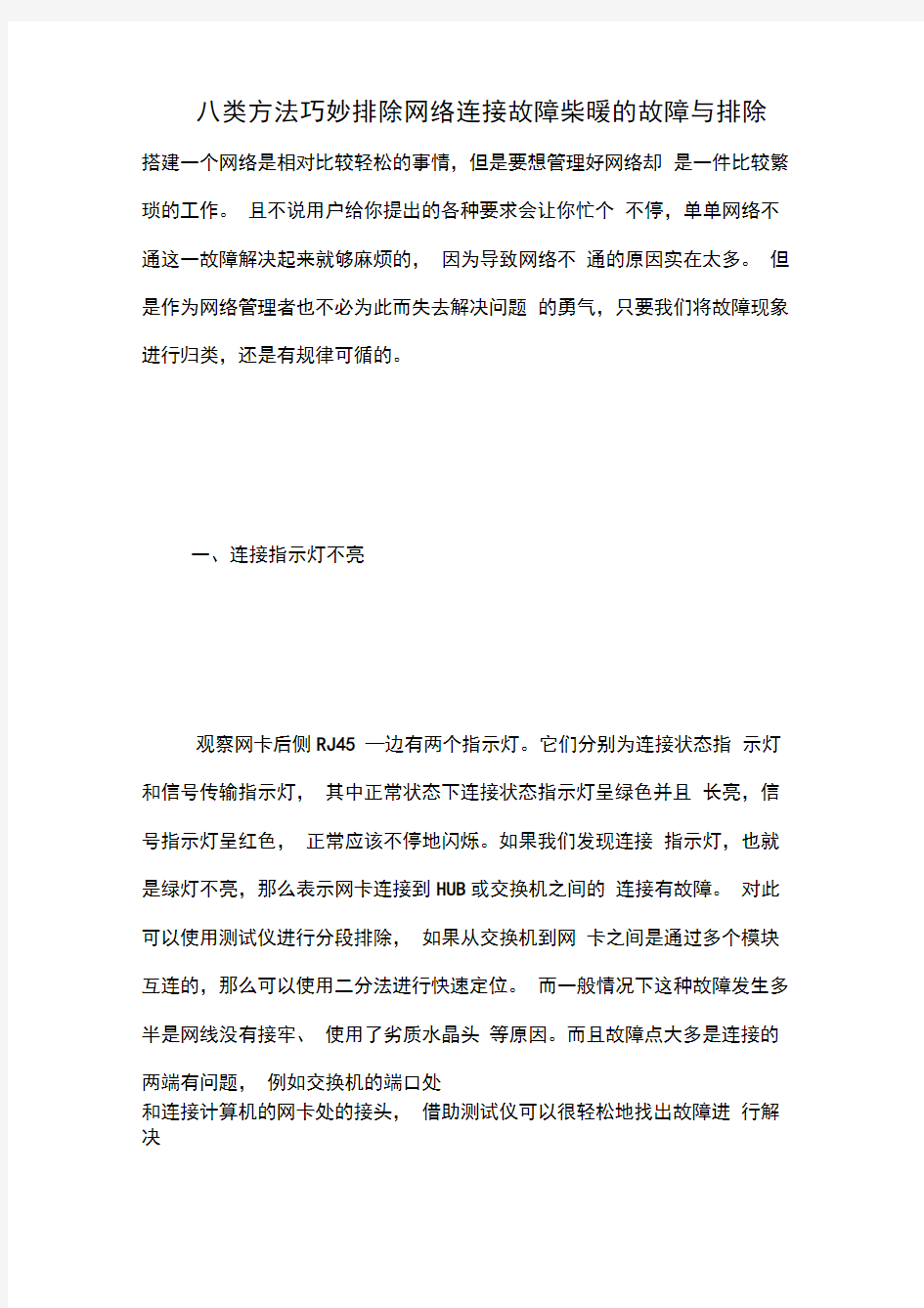

八类方法巧妙排除网络连接故障柴暖的故障与排除搭建一个网络是相对比较轻松的事情,但是要想管理好网络却是一件比较繁琐的工作。且不说用户给你提出的各种要求会让你忙个不停,单单网络不通这一故障解决起来就够麻烦的,因为导致网络不通的原因实在太多。但是作为网络管理者也不必为此而失去解决问题的勇气,只要我们将故障现象进行归类,还是有规律可循的。
一、连接指示灯不亮
观察网卡后侧RJ45 —边有两个指示灯。它们分别为连接状态指示灯和信号传输指示灯,其中正常状态下连接状态指示灯呈绿色并且长亮,信号指示灯呈红色,正常应该不停地闪烁。如果我们发现连接指示灯,也就是绿灯不亮,那么表示网卡连接到HUB或交换机之间的连接有故障。对此可以使用测试仪进行分段排除,如果从交换机到网卡之间是通过多个模块互连的,那么可以使用二分法进行快速定位。而一般情况下这种故障发生多半是网线没有接牢、使用了劣质水晶头等原因。而且故障点大多是连接的
两端有问题,例如交换机的端口处
和连接计算机的网卡处的接头,借助测试仪可以很轻松地找出故障进行解决
二、信号指示灯不亮
如果信号指示灯不亮,那么则说明没有信号进行传输,但可以肯定的
是线路之间是正常的。那么不防使用替换法将连接计算机的网线换到另外一台计算机上试试,或者使用测试仪检查是否有信号传送,如果有信号传送那么则是本地网卡的问题。实际的工作经验证明网卡导致没有信息传送是比较普遍的故障。对此可以首先检查一下网卡安装是否正常、IP设置是否错误,可以尝试Ping —下本机的IP地址, 如果能够Ping 通则说明网卡没有太大问题。如果不通,则可以尝试重新安装网卡驱动来解决,另外对于一些使用了集成网卡或质量不高的网卡,容易出现不稳定的现象,即所有设置都正确,但网络却不通。对此可以将网卡禁用,然后再重新启用的
方法,也会起到意想不到的效果。
三、降速使用
很多网卡都是10M/100M自适应网卡,虽然网卡的默认设置是“自适应”,但是受交换机速度或网线的制作方法影响,可能出现一些不匹配的情况。这个时候不防试试把网卡速度直接设为10M其方
法是右击“本地连接” 打开其属性窗口,在“常规”选项卡中单击“配置”按钮,将打开的网卡属性窗口切换到“高级”选项卡,在“属性” 列
表中选中“ Link Speed/Duplex Mode',在右侧的“值”下拉菜单中选择“ 10 FullMode ”,依次单击“确定”按钮保存设置。
四、防火墙导致网络不通
在局域网中为了保障安全,很多朋友都安装了一些防火墙。这样很容易造成一些“假”故障,例如Ping 不通但是却可以访问对方的计算机,不能够上网却可以使用QC等。判断是否是防火墙导致的故障很简单,你只需要将防火墙暂时关闭,然后再检查故障是否存在。而出现这种故障的原因也很简单,例如用户初次使用IE 访问某个网站时,防火墙会询问是否允许该程序访问网络,一些用户因为不小心点了不允许,这样以后都会延用这样的设置,自然导致网络不通了。比较__ 的解决办法是在防火墙中去除这个限制。
五、整个网络奇怪的不通
在实际的故障解决过程中,对于一些较大型的网络还容易出现整个网络不通的奇怪故障。说它奇怪,是因为所有的现象看起来都正常,指示灯、配置都经过检查了,任何问题都没有,但网络就是不通; 而且更令人叫绝的是在不通的过程中偶尔还能有一两台计算机能够间歇性地访问。其实这就是典型的网络风暴现象,多发生在一些大中型网络中。即网络中存在着很多病毒,然后彼此之间进行流窜,相互感染,由于网络中的计算机比较多,这样数据的传输量很大,直接就占领了端口,使正常的数据也无法传输。对于这种由病毒引发的网络风暴,解决的最直接的办法就是找出风暴的源头,这时只需要在网络中的一台计算机上安装一个防火墙,启用防火墙后你就会发现防火墙不停地报警,打开后可以在“安全状态”标签的安全日志中看到防火墙拦截同一个IP 地址的病毒攻击,这时你只要根据IP 地址找出是哪一台计算机,将其与网络断开进行病毒查杀,一般即可解决问题。
小提示:作为网络管理员,即使在正常情况下也有必要安装防火墙,找出网络中流窜的病毒源头,做出预防,避免危害进一步扩大。但是要避免网络风暴最佳的办法还是划分子网和安装网络版杀毒软件。划分子网,每个子网内的计算机比较少,这样病毒即使相互传播,产生的数据量也不大,不会危及整个网络,而安装网络版杀毒软件则可以保持整个网络高速畅通地运转。
六、配置错误导致网络不通
这种故障的外部表现多是网络指示灯正常,也能够Ping 通,有时可以访问内网资源,但无法访问外网资源,有时还会表现出访问网站时只能通过IP 地址而不能通过域名访问。这就是典型的网络配置不当所产生的,即没有设置正确的网关和DNS如果网关设置错误,
那么该台计算机只能在局域网内部访问;如果DNS设置错误,那么
访问外部网站时不能进行解析。对此我们只需要打开本地连接的属性窗口,打开“ Inter 协议(TCP/IP) ”属性窗口,然后设置正确的默认
网关和DNS服务器地址即可。
七、网上邻居无法访问
网络是畅通的,与Inter 或局域网内部的连接全部正常,但是通过
网上邻居访问局域网其它计算机时却无法访问。造成这种故障的原因比较
多,笔者在这里可以给大家提供一个简单的解决办法。即直接在“运行”
窗口中按照“计算机名(IP 地址)共享名”的格式来访问网内其它计算机上
的共享文件夹,这样不仅可以绕开这个故障,而且也比通过网上邻居访问要更加快捷。
八、组策略导致网络不通
这种故障主要存在于Windows2000/XP/xx 系统之间,是因为组策略设置了禁止从网络访问。因此我们可以在“运行”窗口中输入
“ Gpedit.msc ”并回车,在打开的组策略窗口中依次选择“本地计算机策略一计算机配置一Win dows设置一安全设置一本地策略一用户权利指派”,然后双击右侧的“拒绝从网络访问这台计算机”,在打开的窗口中将里面的帐户列表选中并删除即可。
网络不通是一个复杂多变的故障,但只要我们掌握其本质,了解网络构建的步骤,熟悉故障的易发点,这样就可以做到以不变应万变,轻松解决网络不通的问题。
内容仅供参考
网络常见故障维修
网络常见故障处理方法 1.网络突然中断 网卡IP地址的设置错误 右键点击网上邻居,在弹开菜单中选择属性,然后继续右键点击本地网络,在弹开菜单中选择属性,进入本地连接属性栏,之后双击INTERNET协议( TCP/IP),可才看到自己的IP地址,子网掩码,DNS等相关设置。 在公司内部每个人的地址多不相同,如果你的地址与别人的相同,就会造成 IP地址冲突,导致上不去网络;而且配置与网关给的配置不一样,也有上不去网络 的可能。 网卡误操作被禁用 网卡被禁用后,在右下角将没有连接提示,需要用右键点击网络邻居,在弹开菜单中选择属性,然后继续右键点击本地网络,在弹开菜单中选择启用。 网线接触不良,网卡插错或插的不严实 这类故障通常因为设备的老化或者网络头的磨损导致的,这类故障要彻底解决的话需要更换交换机或者更换网络头。 交换机停止工作 通常是有人不小心碰到了电源,导致设备断电。通常这种情况发生,会导致掉电设备上所有的用户多会中断与网络的连接。 电脑中了恶性病毒 电脑在中病毒后,通常情况是系统运行速度变慢,上网速度也变的缓慢;当电脑中一些恶性病毒后,病毒会对一些常用端口发病毒包,从而导致电脑上不去网或 者一些软件无法正常使用。 2.网络正常,邮件收发有问题
邮件服务器设置错误 邮件服务一般需要用户设置SMTP服务器,POP3服务器以及用户名和密码;其中SMTP服务器是发件服务器,邮件的收发多是通过该服务器来发送,POP3服务器是收 件服务器,你收到的邮件多是从POP3服务器上传送到本地的。如果用户更改设置后,发现邮件能收不能发,或者邮件能发不能收,只需要查看响应的服务器设置就可以。 电脑操作系统故障导致邮件收发出现问题 ???此类故障主要因为电脑配置,系统稳定性所导致。当电脑配置教低,系统稳定性又很差时,电脑经常出现各种故障,有时出现突然邮件收发出现问题;一般此类问题解决方法就是重启操作系统。 邮件提供商的配置问题 当您在一个地方使用邮件服务很正常,换到另外一个地点后,邮件服务突然出 现问题,而上网正常,很又可能是邮件提供商或者当地的网络提供商对网络进行了一些安全设置,所以这时你需要联系邮件提供商或者当地的网络提供商来处理此类问题。 3.网络时断时续,很不稳定 ???当网络配置完后,发现网络时断时续,首先我们需要查看我们的路由等设备配置,查看网络设备配置上是否有任何问题。 ???如果网络时断时续是网络正常运行一段时候后才发生的,那我们需要查看路由设备的CPU利用率等相关数据,以此来确定是否问题来源于内部网络病毒。 ???如果确认上面那些多没有问题,那我们需要联系我们的网络提供商,一起配合检查线路。 4.网络故障查询经常使用的命令 Ping命令的使用技巧 ???Ping是个使用频率极高的实用程序,用于确定本地主机是否能与另一台主机交换(发送与接收)数据报。根据返回的信息,我们就可以推断TCP/IP参数是否设置得正确以及运行是否正常. Ping命令的常用参数选项: ???ping IP –t 连续对IP地址执行Ping命令,直到被用户以Ctrl+C中断。
移动宽带网络连接常用错误代码
移动宽带网络连接常用错误代码 ①、错误678 宽带adsl 拨号上网用户常常遇到的故障提示。宽带adsl 拨号上网使用pppoe 协议连接,通 过电话线传输数据,使用adsl 专用modem 实现数据的调制解调,错误提示678 的含义是:远程计算机无响应,意思是从计算机发出指令到网卡向外发送数据,包括电话线的传输,局端(电信局机房端)端子板的端口处理到返回数据到计算机的过程中数据传输出问题都会提示。实质就是网络不通。 常用解决方法: 1、首先确认adsl modem 拨号正常,因为网卡自动获取的IP 没有清除,所以再次拨号的时候网卡无法获取新的IP地址会提示678,操作方法是:关闭adsl modem,进入控制面板的网络连接右击本地连接选择禁用, 5 秒钟后右击本地连接选择启用,然后打开adsl modem 拨号即可; 2、如果第一步无效,则在关闭adsl modem 的情况下,仍然禁用本地连接(网卡),重启计算机,然后启用本地连接(网卡),再打开adsl modem即可解决; 3、如果上述步骤都无法解决,查看网卡灯是否亮,如果网卡灯不亮,参看派单知识库:“网卡灯不亮或经常不亮”的解决方案,有可能是远程机箱停电所致。 4、如果网卡灯正常1,2 步无法解决则带领用户卸载网卡驱动,重装网卡驱动,如果用户 xp 系统按照:知识编号:9973,如何在WINXP 下设置ADSL 拨号连接方法带领用户创建 拨号连接,如果98系统建议用户安装Raspppoe软件或者EHERNET300软件连接即可。 5、如果上述操作无效联系中国移动宽带是否开通数字端口。 6. adsl modem 故障是主要原因。 7. 如果多台电脑使用路由器上网,可尝试将路由器拆除后连接Internt 。若能顺利上网,则说 明路由器故障,应排除路由器故障或更换新的路由器。 8. 如果是ADSL 包年用户,在使用过程中如果出现这种情况,有可能是电话欠费,请咨询客户服务中心。有部分地区中国电信或中国联通用户,在电话欠费的情况下,电话可以打通,但是却无法上网,这时也有可能是电话欠费,因为现在部分地区的电信部门在用户电话欠费情况下,不是停止电话的使用,而是停止网络的使用。 9. 部分品牌Modem 供电不足也容易造成错误678。 ②、错误691 691 拒绝访问,因为用户名或密码在域中无效。宽带adsl 拨号上网用户常常遇到的故障提示。宽带adsl 拨号上网使用pppoe 协议连接,通过电话线传输数据,使用adsl 专用modem 实现数据的调制解调,提示错误691 真正意义上来讲:1:域上名出现错误,(用户名或密码输入错误)。2:电话或宽带到期欠费造成。3:服务器无反映,(机房用户端口错误,或帐号 未被激活)。4:硬件故障。 常用解决方法: 1、用户数据绑定错误:为了更好的服务于用户,,保障用户帐号的安全,电信将宽带帐号和用户的物理端口做了绑定,数量上也做了一对一的邦定,这样,该帐号只能在一个物理端口上使用(即限制了ADSL 帐号的漫游),而且一个端口只限一台电脑上网,如果用户的数据绑定错误,拨号时也会出现错误691 的提示。 2、帐号被他人盗用:在宽带帐号没有绑定之前,ADSL 用户的帐号经常会被他人盗用。 旦ADSL 宽带帐号被他人使用,再次拨号时,系统也会出现错误691 的提示。
常见网络故障排查
计算机网络故障及其维修方法 目标: 1.常见计算机网络故障检测、分析能力;掌握计算机网络故障维修方法; 2.会配置小型计算机网络系统;了解常见计算机网络故障原因;了解计算机网络故障处理方法; 3.能利用所学知识和经验(灵活性)创造性地解决新问题。 内容: 一、了解常见计算机网络故障原因 (一)硬件故障 硬件故障主要有网卡自身故障、网卡未正确安装、网卡故障、集线器故障等。 首先检查插上计算机I/O插槽上的网卡侧面的指示灯是否正常,网卡一般有两个指示灯“连接指示灯”和“信号传输指示灯”,正常情况下“连接指示灯”应一直亮着,而“信号传输指示灯”在信号传输时应不停闪烁。如“连接指示灯”不亮,应考虑连接故障,即网卡自身是否正常,安装是否正确,网线、集线器是否有故障。 1.RJ45接头的问题 RJ45接头容易出故障,例如,双绞线的头没顶到RJ45接头顶端,绞线未按照标准脚位压入接头,甚至接头规格不符或者是内部的绞线断了。
镀金层厚度对接头品质的影响也是相当可观的,例如镀得太薄,那么网线经过三五次插拔之后,也许就把它磨掉了,接着被氧化,当然也容易发生断线。 2.接线故障或接触不良 一般可观察下列几个地方:双绞线颜色和RJ-45接头的脚位是否相符;线头是否顶到RJ-45接头顶端,若没有,该线的接触会较差.需再重新压按一次;观察RJ-45侧面。金属片是否已刺入绞线之中?若没有,极可能造成线路不通;观察双绞线外皮去掉的地方,是否使用剥线工具时切断了绞线(绞线内铜导线已断,但皮未断)。 如果还不能发现问题,那么我们可用替换法排除网线和集线器故障,即用通信正常的计算机的网线来连接故障机,如能正常通信,显然是网线或集线器的故障,再转换集线器端口来区分到底是网线还是集线器的故障,许多时候集线器的指示灯也能提示是否是集线器故障,正常对应端口的灯应亮着。 (二)软件故障 如果网卡的信号传输指示灯不亮,这一般是由网络的软件故障引起的。 1.检查网卡设置 普通网卡的驱动程序磁盘大多附有测试和设置网卡参数的程序。分别查验网卡设置的接头类型、IRQ、I/O端口地址等参数,若有冲突.只要重新设置(有些必须调整跳线),一般都能使网络恢复正常。
典型的网络故障分析、检测与排除
典型的网络故障分析、检测与排除 摘要: 网络故障极为普遍,故障种类也十分繁杂。如果把网络故障的常见故障进行归类查找,那么无疑能够迅速而准确的查找故障根源,解决网络故障。文章主要就网络常见故障的分类诊断及排除进行了阐述。根据网络故障的性质把网络故障分为物理故障与逻辑故障。其物理故障也就是网络设备的故障。其逻辑故障是网络中配置管理的错误。也可根据网络故障的对象把网络故障分为线路故障、路由故障和主机故障。本文主要介绍路由器故障、配置故障、及连接故障的诊断与排除。通过运用工具和方法分析出导致网络故障的主要原因,及解决方法。 关键词:计算机网络,网络故障,分析诊断,物理类故障,逻辑类故障 引言 计算机网络故障是与网络畅通相对应的一个概念,计算机网络故障主要是指计算机无法实现联网或者无法实现全部联网。引起计算机网络故障的因素多种多样但总的来说可以分为物理故障与逻辑故障,或硬件故障与软件故障。采取有效的故障防预措施网络故障目前已经成为影响计算机网络使用稳定性的重要因素之一,加强对计算机网络故障的分析和网络维护已经成为网络用户经常性的工作之一。及时进行网络故障分析和网络维护也已经成为保障网络稳定性的重要方式方法。本文从实际出发,即工作中遇到的网络故障,描述了通过运用网络知识进行故障排除。按照故障现象—>故障分析-->故障解决的研究路线阐述了如何在实际中排除网络故障,及其在网络安全的应用中的重要性。 本文着重讲解了网络故障的排除方法,通过运用解决问题的策略与排除故障的思路在故障现场很快的检测出是属于哪种故障然后再基于故障提出方案给予解决。 正文: 一、网络故障 (一)物理类故障 物理故障,是指设备或线路损坏、插头松动、线路受到严重电磁干扰等情况。比如说,网络中某条线路突然中断,这时网络管理人员从监控界面上发现
常见网络故障的分析及排除方法
常见网络故障的分析及排除方法 【摘要】计算机网络是一个复杂的综合系统,网络故障十分普遍,故障种类也极其繁杂。本文在对具体的网络故障分析基础上,给出了相应的排除方法。 【关键词】网络故障;常见故障;分类诊断;物理故障;逻辑故障 一、网络故障的分类 网络故障的成因无非是硬件和软件两个方面。按照网络故障的性质,网络故障可划分为物理故障与逻辑故障两类。物理故障也叫硬件故障,是指由硬件设备所引发的网络故障。在硬件故障中线路故障、端口故障、集线器或路由器故障及主机物理故障是较为常见的几种故障。 逻辑故障又称为软故障,表现特征为网络不通,或者同一个链路中有的网络服务通,有的网络服务不通。究其根源,是由于设备配置错误或者软件安装错误所致。路由器逻辑故障、主机逻辑故障、病毒故障是几种常见的逻辑故障。 二、排除故障的具体方法 排除故障的方法是不外乎从软件设置和硬件损坏两个方面来考虑: ㈠物理故障及排除方法 1、线路故障最普遍的情况是线路不通,是网络中常见的故障。线路损坏或线路受到严重电磁干扰时最容易引发该故障。诊断此故障时,若线路很短,最直接的方法是将该网络线一端插入一台能够正常连入局域网的主机的RJ45插空内,另一端插入正常的集线器端口中,然后在DOS环境下,使用PING命令在本主机上检测线路另一端主机(或路由器)的端口能否响应,用TRACEROUTE命令检查路由器配置是否正确,根据检测结果进行判断;若线路稍长,不方便移动,可使用网线测试仪器进行线路检测;若线路太长,或线路由电信供应商提供,则需要与提供商协同检查线路,确认是否线路中间出现了故障。 对于存在严重电磁干扰的检测,可以使用屏蔽性能很强的屏蔽线在该线路上进行通信测试,若通信正常,表明存在电磁干扰。若问题依旧,可排除电磁干扰故障。 2、端口故障分为插头松动及端口本身的物理故障。此类故障一般会直接影响到与其相连的其他设备的信号灯状态。信号灯较直观,通过信号灯大体上可以判断出故障的发生范围及有可能存在的因素。检测时,首先应检查RJ45插头是否松动或检查RJ45接口是否制作完好,然后查看集线器或交换机的接口,如果某个接口存在问题,可以更换接口后再进行验证是否真的存在端口故障。 3、路由器或集线器故障会直接导致网络不通。这类故障也是网络上一种常见的故障,故障的现象与线路故障很相近,在诊断此种故障时,必须用专门的诊断工具来收集路由器的端口流量、路由表、路由器CPU温度、负载及路由器的内存余量、计费数据等数据。检测时,可采用替换排除法,用通信正常的网线和主机来连接路由器或集线器,若通信正常,表明路由器或集线器没有故障;反之则应调换路由器(或集线器)的端口来确认故障;很多情况下,路由器(或集线器)的指示灯表明了其本身是否存在故障,正常的情况下对应端口的指示灯为绿色指示灯。通过以上测试后,若问题依旧,可断定路由器或集线器上存在故障。 4、主机物理故障包括网卡物理故障,网卡插槽故障,网卡松动及主机本身故障。对于网卡插槽故障和网卡松动的诊断可通过更换网卡插槽来进行。如果更换插槽仍不能解决故障,可将网卡放到其他正常工作的主机上测试,若正常通信,是主机本身故障,若无法工作,是网卡物理物理故障,更换网卡故障可排除。
网络故障及排查方法第一篇
先说一些概念: 1、计算机网络:是指将地理位置不同的具有独立功能的多台计算机及其外部设备,通过通信线路连接起来,在网络操作系统,网络管理软件及网络通信协议的管理和协调下,实现资源共享和信息传递的计算机系统。 2、路由器(Router):用于连接多个逻辑上分开的网络。简单地说就是把自己的电脑与互联网相连的设备。 3、网线:由4对双绞线组成的线缆,一般常用的是超五类的百兆网线和六类的千兆网络。 一、常见网络故障 1.1 网络硬件故障 网络的硬件故障,主要是看网络设备有没有被正常的连接,网卡有没有安装到正确位置,网路线路是否出现短路问题。并且网络模块和线路的打线的连接是否正常,路由器的电源和所连接的端口有没有安装正常,网络设备和交换机连接是否正常,CPU的温度是否处于正常范围,各网络设备的内部板卡有没有出现损害等问题。由此可见,网络设备和线路的工作环境许多的因素都是可能造成网络故障的主要原因。 1.2 网络软件故障 网络软件故障主要体现在网卡驱动程度的问题上,看网络协议是否正确,IP地址分配正确没,路由器和交换机在配置上是否准确,并且看VLAN或子网划分是否正确等。当出现网络软件故障的时候,会出现网页无法正常游览,网速较慢、不稳定,网络连接间间断断。 二、网络故障及排查方法 2.1 线路故障 在日常网络的维护中,线路的故障主要是指线路出现损坏和线路受到电磁的严重干扰。 线路故障采取的排查方法:短距离的范围内,想要正确的判断网线的好坏一个关键的步骤就是将该网络线一端插入一台正常连接局域网的主机的插座中,而另一段则连接到正常的端口上,插好这两端的线路以后,从主线的一端Ping线路另一端的主机或路由器,根据所出现的通断来判断线路的损坏。对于电磁所受到的干扰,可以使用屏蔽性能较强的屏蔽线在该网路上进行通信的测试,如果使用屏蔽线的时候该网络的一切网络通信正常,不使用就无法正常的接受通信,这就表明该线路受到严重的电磁干扰。 2.2 端口故障 端口所出现的故障主要包括端口本身的物理故障、端口关闭和插头松动。 端口故障采取的排查方法:出现端口故障大多数都会影响到与其所连接的其它设备的信号灯,由于信号灯的标志比较明显,网络管理员可以直接通过信号灯来判断故障出现的大致范围和位置,如果不能确定可以使用其他端口来看下线路的连接情况。此外,排除了以上的问题后,
宽带错误代码
提示错误代码691 出现错误代码691的原因:帐号或者密码错误、绑定错误、限制用户数错(帐号在线)、客户端错误(用户使用宽带连接拨号)、帐号欠费、帐号改变(绑定手机),老账号已过期请使用新账号(告知用户新账号即可)。 1、首先询问用户宽带用户名和密码是否输入正确; 2、核实用户宽带账户是 否欠费;如以上都正确,可核实用户机主姓名、身份证号码告知用户5分钟后试着上一下,然后呼叫宽带为用户解绑或者修改密码就可以正常。提示错误代码832(WIN XP)、813(WIN 7) 出现错误代码832、813提示的原因:存在其它拨号连接,解决方法:重启电脑比较方便,如果不行,把宽带连接断开,用客户端就可以正常登陆。(网上邻居-右键-属性-宽带连接断开) 提示错误代码769 出现错误代码769提示的可能原因:网卡被禁用或者网卡驱动丢失。解决方法:网上邻居-右键-属性-本地连接禁用、启用,如若没有本地连接,说明网卡驱动丢失需要重新安装,建议客户安装网卡驱动或者重装电脑系统。 提示错误代码678(xp系统)815(vistar系统)651(win7系统)出现此类错误代码先确定用户使用性质是ADSL(有MODEM)还是LAN(没MODEM),ADSL下先询问MODEM灯是否正常,如若正常,重启MODEM等5分钟以后重新尝试,如若不行,受理故障;LAN的让用户重启电脑,如若不行,受理故障(备注:如果用户使用的有路由器,在使用宽带我世界登陆必定提示此类错误代码) 备注:根据MODEM灯的显示来作出判断。具体判断如下:ADSL MODEM设备通常会有LINK或者ADSL、DSL,LINE等字样,这些字样通常代表着线路的状态即信号灯(最简单判断:正对用户左边数第二个灯),当信号灯正常的情况下,ADSL 或者LINK或者LINE灯的状态是常亮,在非正常状态下,ADSL或者LINK、LINE 会呈现闪亮或者不亮状态,这时候用户可根据MODEM的状态判断线路的好坏,受理用户故障,要求外线人员解决线路故障; 提示错误代码810、820、833、710、720、 出现此类错误代码一般为电脑系统故障,重启电脑之后错误代码一直这样提示就需要重装电脑系统。 提示错误代码721 出现此类错误代码多数出现在笔记本电脑上,属于网卡选择错误,在宽带我世界上点设置-账户管理-修改-选择网卡(WAN微型端口PPPOE),确定之后重新登陆就可正常登陆。 提示错误代码633 出现错误代码633提示的原因:电脑上存在多余的拨号连接跟宽带我世界冲突,解决方法:网上邻居-右键-属性,除本地连接之外其他的连接全部删除,重启电脑尝试重新登陆。 提示错误代码676 出现错误代码676提示的原因:多数为MODEM出现故障,指导用户把MODEM 恢复出厂设置,等MODEM灯稳定尝试重新登陆。如果不行,提示678或者676可受理故障。 如用户反映宽带上网网速慢,如何解决? 1、可告知用户上网实际达到的应用速率与电脑配置、网卡和网线质量、服务器
71种网络故障及解决办法+
71种网络故障及解决办法 1.故障现象:网络适配器(网卡)设置与计算机资源有冲突。 分析、排除:通过调整网卡资源中的IRQ和I/O值来避开与计算机其它资源的冲突。有些情况还需要通过 设置主板的跳线来调整与其它资源的冲突。 2.故障现象:网吧局域网中其他客户机在“网上邻居”上都能互相看见,而只有某一台计算机谁也看不 见它,它也看不见别的计算机。(前提:该网吧的局域网是通过HUB或交换机连接成星型网络结构) 分析、排除:检查这台计算机系统工作是否正常;检查这台计算机的网络配置;检查这台计算机的网卡 是否正常工作;检查这台计算机上的网卡设置与其他资源是否有冲突;检查网线是否断开;检查网线接 头接触是否正常。 3.故障现象:网吧局域网中有两个网段,其中一个网网段的所有计算机都不能上因特网。(前提:该网 吧的局域网通过两个HUB或交换机连接着两个的网段) 分析、排除:两个网段的干线断了或干线两端的接头接处不良。检查服务器中对该网段的设置项。 4.故障现象:网吧局域网中所有的计算机在“网上邻居”上都能互相看见。(前提:该网吧的局域网是 通过HUB或交换机连接成星型网络结构) 分析、排除:检查HUB或交换机工作是否正常。 5.故障现象:网吧局域网中某台客户机在“网上邻居”上都能看到服务器,但就是不能上因特网。(前 提:服务器指代理网吧局域网其他客机上因特网的那台计算机,以下同) 分析、排除:检查这台客户机TCP/IP协议的设置,检查这台客户机中IE浏览器的设置,检
查服务器中有 关对这台客户机的设置项。 6.故障现象:网吧整个局域网上的所有的计算机都不能上因特网。 分析、排除:服务器系统工作是否正常;服务器是否掉线了;调制解调器工作是否正常;局端工作是否 正常。 7.故障现象:网吧局域网中除了服务器能上网其他客户机都不能上网。 分析、排除:检查HUB或交换机工作是否正常;检查服务器与HUB或交换机连接的网络部分(含:网卡、 网线、接头、网络配置)工作是否正常;检查服务器上代理上网的软件是否正常启动运行;设置是否正 常。 8.故障现象:进行拨号上网操作时,MODEN没有拨号声音,始终连接不上因特网,MODEN 上指示灯也不闪 。 分析、排除:电话线路是否占线;接MODEN的服务器的连接(含:连线、接头)是否正常;电话线路是否 正常,有无杂音干扰;拨号网络配置是否正确;MODEN的配置设置是否正确,检查拨号音的音频或脉冲方 式是否正常。 9.故障现象:系统检测不到MODEN(若MODEN是正常的)。 分析、排除:重新安装一遍MODEN,注意通讯端口的正确位置。 10.故障现象:连接因特网速度过慢。 分析、排除:检查服务器系统设置在“拨号网络”中的端口连接速度是否是设置的最大值;线路是否正 常;可通过优化MODEN的设置来提高连接的速度;通过修改注册表也可以提高上网速度;
网络连接异常的原因
【引用】宽带连接错误的处理办法691、623、678、645、720、721、718、734 2011-07-04 宽带连接错误691(由于域上的用户名或密码无效而拒绝访问)/错误635(未知错误)的处理流程如下: (1)用户名密码填写错误 (2)如果用户帐号密码填写无误,则进入下一步继续处理;建议重建拨号软件(如果不懂装拨号软件,可参考户重新): ?如果重装拨号软件后正常,原因为“拨号软件丢失”; ?如果重装拨号软件后故障依旧,请拨打客服电话10000电信(10060网通/10050铁通)进行障碍申告。 宽带连接错误691 错误691真正意义上来讲:1:域上名出现错误,(用户名或密码输入错误)。2:服务器无反映,(机房用户端口错误,或帐号未被激活)。3:电话或宽带到期欠费造成。 出现错误691的原因 1.电信限制了你帐户使用数目,比如你这个帐户可以4个人用,现在4个人在用,你拨号就是错误691 2.你在用完后没断开,至少服务器那边还是没断开,以为你还在用,和上面情况类似,所以错误691 建议:每次关机的时候在宽带连接上右键,点断开 出现错误691后不要一直死缠烂打拨号,等待个几分钟再试试,如果一直出现这种情况,拨打客服电话10000电信(10060网通/10050铁通),告诉工作人员你的电脑错误691上不了,然后她问“请问你的宽带编号多少”,告诉她你帐户,然后她有时问你开户的是谁,回答开户的是谁,然后过个几分钟她就会找人帮你搞定 宽带连接错误691的解决办法之一 解决ADSL莫名其妙的错误691问题 工厂的办公室里有无线路由器,而家里新装了宽带,还没有买路由器,所以只跟哥共用一个ADSL帐号上网,一根网线在两台手提之间插来拔去的。但是让人郁闷的是,插在哥的手提上,都能连接上网络,可是插到我这台手提上总是提示错误691:用户名/密码错误。但是可以确定的是,我绝对没有把用户名或者密码输错,让我在拔号器与机子设置了好久也不行!!!郁闷...... 打10000询问,电信小姐坚持是我输错了,不是他们的问题。后来上网搜了一些相关的文章终于把问题解决了——原来电信把我的ADSL帐号和哥哥的提提网卡绑定了。解决方法如下(部分参考《Win2000/XP下轻松修改网卡MAC地址》一文,作者小超): 1、在大哥的手提机上运行(在“运行”中输入“cmd”可以调出命令行)中输入ipconfig/all 命令,查看网络配置信息,找出本地连接里面的PhysicalAddress,记录下来。 2、再进入我的本本中,进入设备管理器,在网络适配器里找到网卡,在网卡名称上用右键选择属性,进入“高级”选项卡,在左面的框中选中看到NetwotkAddress一项,选中右边的“值“,填入刚刚记录下来的MAC地址(不区分大小写,不要加“-”符号)即可。 也许以后大家也会碰到,谨当学习!!! 宽带连接错误623(找不到电话薄项目) 步骤一:是否有防火墙或3721上网助手等软件,如有则建议退出 (1)防火墙及3721上网助手后测试:如果故障解决,“用户软件问题”; (2)如果故障依旧存在,则进入下一步继续处理; 步骤二:指导用户检查网卡状态并拔插网线:
电脑错误代码大全
电脑错误代码大全 一硬盘故障提示信息的含义 (1)Date error(数据错误) 从软盘或硬盘上读取的数据存在不可修复错误,磁盘上有坏扇区和坏的文件分配表。 (2)Hard disk configuration error(硬盘配置错误) 硬盘配置不正确,跳线不对,硬盘参数设置不正确等。 (3)Hard disk controller failure(硬盘控制器失效) 控制器卡(多功能卡)松动,连线不对,硬盘参数设置不正确等。(4)Hard disk failure(硬盘失效故障) 控制器卡(多功能卡)故障,硬盘配置不正确,跳线不对,硬盘物理故障。 (5)Hard disk drive read failure(硬盘驱动器读取失效) 控制器卡(多功能卡)松动,硬盘配置不正确,硬盘参数设置不正确,硬盘记录数据破坏等。 (6)No boot device available(无引导设备) 系统找不到作为引导设备的软盘或者硬盘。 (7)No boot sector on hard disk drive(硬盘上无引导扇区) 硬盘上引导扇区丢失,感染有病毒或者配置参数不正确。 (8)Non system disk or disk error(非系统盘或者磁盘错误) 作为引导盘的磁盘不是系统盘,不含有系统引导和核心文件,或者磁盘片本身故障。 (9)Sectornot found(扇区未找到) 系统盘在软盘和硬盘上不能定位给定扇区。 (10)Seek error(搜索错误) 系统在软盘和硬盘上不能定位给定扇区、磁道或磁头。 (11)Reset Failed(硬盘复位失败) 硬盘或硬盘接口的电路故障。 (12)Fatal Error Bad Hard Disk(硬盘致命错误) 硬盘或硬盘接口故障。 (13)No Hard Disk Installed(没有安装硬盘) 没有安装硬盘,但是CMOS参数中设置了硬盘; 硬盘驱动器号没有接好,硬盘卡(多功能卡)没有接插好; 硬盘驱动器或硬盘卡故障。 二硬盘故障的代码见表 代码代码含义 1700 硬盘系统通过(正常) 1701 不可识别的硬盘系统 1702 硬盘操作超时 1703 硬盘驱动器选择失败 1704 硬盘控制器失败 1705 要找的记录未找到 1706 写操作失败 1707 道信号错
网络故障排除思路
锐捷产品网络故障处理总结内部公开 目录 网络故障排除技术总结 (1) 1.网络故障排除技术概览 (1) 1.1在当今日益复杂的网络中进行故障排除 (1) 1.2网络故障的一般分类 (2) 1.3一般网络故障的解决步骤 (2) 2.网络排错常用诊断工具介绍 (8) 2.1 Ping命令 (8) 2.2 Traceroute 命令 (13) 2.3 Show命令 (18) 2.4 Clear命令 (22) 2.5 Debug命令 (23) 3.故障排除常用方法 (26) 3.1分层故障排除法 (26) 3.2分块故障排除法 (27) 3.3分段故障排除法 (27) 3.4替换法 (29) 4. 故障排除对排错技术人员的要求 (29) 4.1对协议要求有精深的理解 (29) 4.2能够引导客户详细描述出故障现象和相关信息 (29) 4.3充分了解自己所管理和维护的网络 (31) 4.4及时进行故障排除的文档记录和经验总结 (32)
网络故障排除技术总结 1.网络故障排除技术概览 1.1在当今日益复杂的网络中进行故障排除 当今的网络互连环境是日趋复杂的,而且随着需求发展的步伐这种复杂性是日益增长的,主要原因如下: ?现代的网络要求支持更广泛的应用:包括内容上的数据、语音、视频的应用;接入方式上有线,光纤,无线,多协议转换器,逻辑链路的应用;网络结构上二层,三层,二三层混合,VPN等的应用。 ?新业务发展使得网络的的需求不断增长,新技术的不断出现。例如:百兆以太网向千兆、万兆以太网的演进;各种防范攻击技术的出现;提供QoS 能力;IPV6的支持等。 ●新技术的应用同时还要兼顾传统的技术。例如,传统的网络体系结构仍 在某些场合使用。各种协议的发展,使得新网络的建设需要兼容原来的基础而进行改造。 ● 图1-1多样业务的需求和各种先进技术的引入 使网络日益复杂
网络连接错误代码大全以及处理方法
网络连接错误代码大全以及处理方法 600 操作处于挂起状态。 601 检测到无效端口句柄。 602 指定的端口已经打开。 603 呼叫方缓冲区太小。 604 指定了错误的信息。 605 无法设置端口信息。 606 指定的端口没有连接。 607 检测到无效事件。 608 指定了一个不存在的设备。 609 指定了一个不存在的设备类型。 610 指定了一个无效的缓冲区。 611 指定了一个无法使用的路由。 612 指定了一个没有分配的路由。 613 指定了一个无效的压缩。 614 缓冲区不足。 615 找不到指定的端口。 616 异步请求处于挂起状态。 617 调制解调器(或其他连接设备)已断开。 618 指定的端口没有打开。 619 不能建立到远程计算机的连接,因此用于此连接的端口已关闭。620 无法确定端点。 621 系统无法打开电话簿文件。 622 系统无法加载电话簿文件。 623 系统无法为这个连接找到电话簿项。 624 系统无法更新电话簿文件。 625 系统在电话簿文件中找到无效信息。 626 无法加载字符串。 627 无法找到关键字。 628 在连接完成前,连接被远程计算机终止。 628 在连接完成前,连接被远程计算机终止 629 连接被远程计算机关闭。 630 调制解调器(或其他连接设备)由于硬件故障已断开。 631 调制解调器(或其他连接设备)已由用户断开。
632 检测到不正确的结构大小。 633 调制解调器(或其他连接设备)早已在使用,或没有正确配置。634 您的计算机无法在远程网络上注册。 635 出现未知错误。 636 连接到端口的设备不是所期望的设备。 637 检测到不能转换的字符串。 638 请求超时。 639 异步网络不可用。 640 发生与NetBIOS 有关的错误。 641 服务器不能分配支持该客户端所需的NetBIOS 资源。 642 计算机的NetBIOS 名称之一已经在远程网络上注册。 643 服务器上的网络适配器出现故障。 644 您将无法接收弹出的网络消息。 645 发生内部身份验证错误。 646 此时间不允许该帐户登录。 647 此帐户被禁用。 648 该帐户的密码已过期。 649 帐户没有拨入的权限。 650 远程访问服务器没有响应。 651 调制解调器(或其他连接设备)报告了一个错误。 652 来自调制解调器(或其他连接设备)的无法识别的响应。 653 在设备 .INF 文件中找不到调制解调器(或其他连接设备)所需的宏。 654 设备 .INF 文件部分中的命令或响应引用了未定义的宏。 655 在设备 .INF 文件部分中未找到宏。 656 在设备 .INF 文件部分中的宏包含未定义的宏。 657 无法打开设备 .INF 文件。 658 在设备 .INF 或媒体 .INI 文件中的设备名太长。 659 媒体 .INI 文件引用了未知的设备名。 660 设备 .INF 文件没有包含对该命令的响应。 661 设备 .INF 文件缺少命令。 662 试图设置设备 .INF 文件部分没有列出的宏。 663 媒体 .INI 文件引用了未知的设备类型。 664 系统内存不足。
网络故障排查报告
网络故障排查报告 XXX局: 局领导您好,最近多个部门反映单位网络非常不稳定,经县信息中心及华晨电脑设备技术有限公司两天的排查,基本上查清故障发生的原因,说明如下: 1、所有的nbc和存储用的是同一个网段和同一个vlan,大概有100多台机器及多台无设 备,广播流量太大,之前更换的TP-link网络交换机经咨询不能满足单位使用要求,每天超负荷工作造成设备主板的芯片元器件加速损坏,网络数据处理不稳定造成了网络塞车现象。 2、公司有部分windowsxp系统防御措施不够,导致工作机中了病毒,造成病毒网络广播, 加重机房交换机负担,这也是原因之一。 综上所述,特提出如下整改方案: 1、购置4台带有网管功能的48口千兆企业交换机,置于路由器之外,保证网络分流稳 定。公司出台严格的网络管理制度 所有的办公电脑必须安装杀毒软件,对于没有安装杀毒软件和防火墙的办公软件必须立刻断网。 所只要涉及到和网络地址的添加必须事先咨询局办公室及办公室相关工作人员,然后由办公室再为他们划分相应的和ip地址。 2、XX局的网络制度一经确定,必须严格遵守。重新划分每层办公室的IP地址,以及将所 有办公电脑作一次深入系统安全检查,保证办公局域网系统安全。 3、尽快将各股室办公电脑的网络IP进行登记,方便日后网络管理。 以上便是本公司对贵局网络不稳定的原因分析及建议解决决方案,妥否,请批示。 维保单位:xx公司 2015年2月12日 以下是建议购置的网络交换机的详细参数配置: 品牌:H3C 型号:H3C LS-S5120-52P-SI-H3 48 价格:5600.00元 产品特点 灵活的千兆接入和集群管理 H3C S5120-SI系列全千兆以太网交换机提供灵活的16/24/48个10/100/1000M自适应电口接入;并且支持非复用的SFP插槽,充分考虑用户的带宽升级的实际情况,既可以支持千兆光模块,也可以支持百兆光模块,保护用户投资。H3C S5120-SI系列硬件支持最大104Gbps交换容量,保证所有端口二层线速交换。 H3C S5120-SI系列交换机采用专利技术允许交换机利用专用互联电缆实现多达16台设备的堆叠,支持不同端口设备的混合堆叠。具有即插即用、单一IP管理。同时大大降低系统扩展的成本,保护了用户投资。
网络连接错误代码大全以及处理方法
600操作处于挂起状态。 601检测到无效端口句柄。 602指定的端口已经打开。 603呼叫方缓冲区太小。 604指定了错误的信息。 605无法设置端口信息。 606指定的端口没有连接。 607检测到无效事件。 608指定了一个不存在的设备。 609指定了一个不存在的设备类型。 610 指定了一个无效的缓冲区。 611指定了一个无法使用的路由。 612指定了一个没有分配的路由。 613指定了一个无效的压缩。 614缓冲区不足。 615找不到指定的端口。 616异步请求处于挂起状态。 617调制解调器(或其他连接设备已断开。618 指定的端口没有打开。
619 不能建立到远程计算机的连接,因此用于此连接的端口已关闭。620 无法确定端点。 621系统无法打开电话簿文件。 622系统无法加载电话簿文件。 623系统无法为这个连接找到电话簿项。 624系统无法更新电话簿文件。 625系统在电话簿文件中找到无效信息。 626无法加载字符串。 627无法找到关键字。 628在连接完成前,连接被远程计算机终止。 628在连接完成前,连接被远程计算机终止 629连接被远程计算机关闭。 630调制解调器(或其他连接设备由于硬件故障已断开。 631调制解调器(或其他连接设备已由用户断开。 632检测到不正确的结构大小。 633调制解调器(或其他连接设备早已在使用,或没有正确配置。634 您的计算机无法在远程网络上注册。 635出现未知错误。 636连接到端口的设备不是所期望的设备。
637检测到不能转换的字符串。 638请求超时。 639异步网络不可用。 640发生与NetBIOS有关的错误。 641服务器不能分配支持该客户端所需的NetBIOS 资源。 642计算机的NetBIOS名称之一已经在远程网络上注册。 643服务器上的网络适配器出现故障。 644您将无法接收弹出的网络消息。 645发生内部身份验证错误。 646此时间不允许该帐户登录。 647此帐户被禁用。 648该帐户的密码已过期。 649帐户没有拨入的权限。 650远程访问服务器没有响应。 651调制解调器(或其他连接设备报告了一个错误。 652来自调制解调器(或其他连接设备的无法识别的响应。 653在设备.INF 文件中找不到调制解调器(或其他连接设备所需的宏。654 设备.INF 文件部分中的命令或响应引用了未定义的宏。 655 在设备.INF 文件部分中未找到宏。
中国电信网络常见故障解决办法
中国电信宽带常见故障解决办法 一、路由器调节 1.输入路由器地址(在网页地址栏)19 2.168.1.1或192.168.0.1回车 2.输入相对应的用户名及密码,一般为admin/admin或者guest/guest 以上路由器地址及用户名和密码详见路由器背面 3.进入路由器后,左侧边栏有一个选项为”参数设置”或”网络设置”.打开后找到”wan口设置”点击打开 4.进入到”wan口设置”后,连接类型选择”pppoe链接”选定后要求输入”用户名/账号”和”密码”此处填写客户自己的上网账号及密码 5.账号密码输入完毕后,下方有”保存”或”应用”点击保存. 6.保存后,需要重启路由器,方法见二
二、重启路由器 1.进入路由器(详见一项中的1.2)后,左侧边栏靠下方有选项为”路由器重启”或系统工具”(该项目中含有”重启路由器”)打开 2.打开”重启路由器”选项后,右侧页面一项为”重启路由器”的按键,点击重启 3.重启过程一般会需要60秒时间,请耐心等待.重启完成后关闭网页即可. 三、路由器接路由器我公司不建议使用,方法不予说明. 四、路由器使用中,不能长时间不断电,一般建议每周重启路由器2-3次。 五、我公司只负责主网线网络信号,路由器及分线将不给于调试,请各位用户谅解。 六、如若以上方法都不起作用(上不了网),请按以下步骤操作。 1.将路由器断电5分钟后,拔下主网线,插入到电脑网线接口; 2.进行拨号连接,若可以链接,则需要找专业人员调试路由器,若不可连接,则等待电脑出现错误代码后(一般错误代码有:691.619.678.651.769)此时可拨打我公司的维护电话86627111
HTTP错误代码大全
HTTP错误大全 HTTP 400 - 请求无效 HTTP 401.1 - 未授权:登录失败 HTTP 401.2 - 未授权:服务器配置问题导致登录失败 HTTP 401.3 - ACL 禁止访问资源 HTTP 401.4 - 未授权:授权被筛选器拒绝 HTTP 401.5 - 未授权:ISAPI 或CGI 授权失败 HTTP 403 - 禁止访问 HTTP 403 - 对Internet 服务管理器的访问仅限于Localhost HTTP 403.1 禁止访问:禁止可执行访问 HTTP 403.2 - 禁止访问:禁止读访问 HTTP 403.3 - 禁止访问:禁止写访问 HTTP 403.4 - 禁止访问:要求SSL HTTP 403.5 - 禁止访问:要求SSL 128 HTTP 403.6 - 禁止访问:IP 地址被拒绝 HTTP 403.7 - 禁止访问:要求客户证书 HTTP 403.8 - 禁止访问:禁止站点访问 HTTP 403.9 - 禁止访问:连接的用户过多 HTTP 403.10 - 禁止访问:配置无效 HTTP 403.11 - 禁止访问:密码更改 HTTP 403.12 - 禁止访问:映射器拒绝访问 HTTP 403.13 - 禁止访问:客户证书已被吊销 HTTP 403.15 - 禁止访问:客户访问许可过多 HTTP 403.16 - 禁止访问:客户证书不可信或者无效 我们的使命:加速中国职业化进程!
HTTP 403.17 - 禁止访问:客户证书已经到期或者尚未生效HTTP 404.1 - 无法找到Web 站点 HTTP 404- 无法找到文件 HTTP 405 - 资源被禁止 HTTP 406 - 无法接受 HTTP 407 - 要求代理身份验证 HTTP 410 - 永远不可用 HTTP 412 - 先决条件失败 HTTP 414 - 请求- URI 太长 HTTP 500 - 内部服务器错误 HTTP 500.100 - 内部服务器错误- ASP 错误 HTTP 500-11 服务器关闭 HTTP 500-12 应用程序重新启动 HTTP 500-13 - 服务器太忙 HTTP 500-14 - 应用程序无效 HTTP 500-15 - 不允许请求global.asa Error 501 - 未实现 HTTP 502 - 网关错误 用户试图通过HTTP 或文件传输协议(FTP)访问一台正在运行Internet 信息服务(IIS)的服务器上的内容时,IIS 返回一个表示该请求的状态的数字代码。该状态代码记录在IIS 日志中,同时也可能在Web 浏览器或FTP 客户端显示。状态代码可以指明具体请求是否已成功,还可以揭示请求失败的确切原因。 日志文件的位置 在默认状态下,IIS 把它的日志文件放在%WINDIRSystem32Logfiles 文件夹中。每个万维网(WWW)站点和FTP 站点在该目录下都有一个单独的目录。在默认状态下,每天都会在这些目录下创建日志文件,并用日期给日志文件命名(例如,exYYMMDD.log)。 我们的使命:加速中国职业化进程!
电脑常见网络故障排除大全
电脑常见网络故障排除大全 由于网络本身的复杂性,所以许多网络故障的定位和排除都需要大量的知识和丰富的组网经验,以及一系列软件和硬件工具。在本文中,将向大家介绍使用Windows XP内置的工具消灭网络故障的思路与方法。笔者将带领大家从诊断网络故障出现的原因、快速排除轻微故障和彻底解决网络故障的方法三方面入手,帮助大家了解并掌握消除网络故障的方法。 微恙自疗 在网络应用中,常常会遇到一些令人心烦的小毛病,如网络时通时断、只能上QQ却不能打开网页等。通过前面的“诊断”得出结果后,你是愿意等高手来排除故障,还是愿意自己动手使用一些“速效”办法来应急“自疗”呢?一般情况下,你还是想自行排除故障吧。 1.“修复”功能 “修复”功能采用了一种“批处理”的方式,在每次执行该功能时,系统会自动调用内置的近十条网络修复命令,从多个方面帮助用户解决网络故障。在“本地连接”的右键快捷菜单中可以看到它的存在。 这个功能可以让网络重新进行DHCP动态IP的分配、可以刷新地址解析协议和NetBIOS 名称等缓存。这个并不起眼的“修复”功能免去了我们手工输入“ipconfig/renew”、“a rp –d”、“nbtstat–R”、“nbtstat–RR”、“ipconfig/flushdns”等诸多命令的麻烦,能够帮助我们极快地解决很多网络中的轻微故障。 2.暂停服务 在Windows XP中,很多系统服务都与网络有着密切的联系,如果你在进行了一些设置后发现网络出现不稳定的现象,不妨先将相关的服务暂时关闭,看看是否能够解决问题。 如使用IPSec技术可以提高网络的安全性,这是众所周知的。但在某些情况下,IPSec 策略会要求网络通信采用“安全模式”,这个要求可能会使一些网络连接变得不稳定。所以,在设置了IPSec策略后 绮晃榷ㄊ保 环料仍凇霸诵小崩钢惺淙搿皊ervices.msc”命令打开“服务”窗口,将列表中的“IPSEC”服务暂时关闭,看看故障是否可以得到解决。如果停止IPSec服务后问题消失,说明故障是IPSec的部分策略导致的,在故障的大概范围确定下来后,再进行顺藤摸瓜式的故障排除即可,如逐个检查或停用可疑的IPSec策略,观察它
